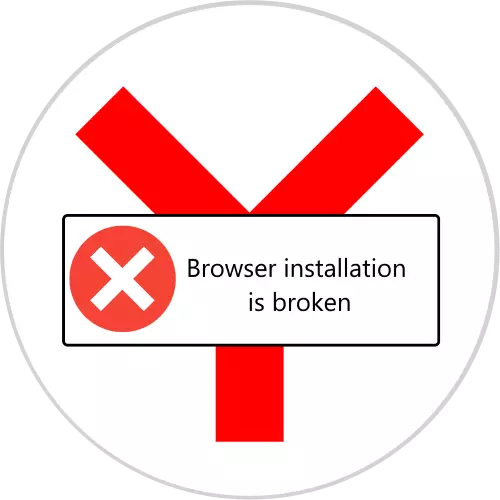
Yandex ಕಂಪೆನಿಯಿಂದ ವೆಬ್ ವೀಕ್ಷಕ ಬಳಕೆದಾರರು ಸಮಸ್ಯೆ ಎದುರಿಸಬಹುದು - ಪ್ರಾರಂಭವಾದಾಗ ಪ್ರೋಗ್ರಾಂ ತನ್ನ ಫೈಲ್ಗಳು ಹಾನಿಗೊಳಗಾಗುತ್ತವೆ ಎಂದು ಎಚ್ಚರಿಕೆ ತೋರಿಸುತ್ತದೆ. ಮುಂದೆ, ಈ ಸಮಸ್ಯೆಯನ್ನು ಪರಿಹರಿಸುವ ವಿಧಾನಗಳಿಗೆ ನಿಮ್ಮನ್ನು ಪರಿಚಯಿಸಲು ನಾವು ಬಯಸುತ್ತೇವೆ.
ವಾಸ್ತವವಾಗಿ, ಪರಿಗಣನೆಯ ಅಡಿಯಲ್ಲಿ ವಿಫಲಗೊಳ್ಳುವ ಏಕೈಕ ಮಾರ್ಗವೆಂದರೆ ಅಪ್ಲಿಕೇಶನ್ ಮರುಸ್ಥಾಪಿಸುವುದು. ಈ ಕಾರ್ಯಾಚರಣೆಯ ಸರಿಯಾದ ಆವೃತ್ತಿಯು ಹಲವಾರು ಹಂತಗಳನ್ನು ಒಳಗೊಂಡಿದೆ: ಬಳಕೆದಾರ ಮಾಹಿತಿಯ ಬ್ಯಾಕ್ಅಪ್ ನಕಲನ್ನು ರಚಿಸುವುದು, ಸಂಪೂರ್ಣ ಅಳಿಸುವಿಕೆ ಮತ್ತು ಪ್ರಸ್ತುತ ಆವೃತ್ತಿಯ ನಂತರದ ಅನುಸ್ಥಾಪನೆ. ಆದ್ದರಿಂದ, ಫೈಲ್ಗಳನ್ನು ಹಾಳುಮಾಡಿದರೆ Yandex.browser ಅನ್ನು ಮರುಸ್ಥಾಪಿಸುವುದು ಹೇಗೆ:
- ಬುಕ್ಮಾರ್ಕ್ಗಳನ್ನು ಉಳಿಸಲು, ಬ್ರೌಸರ್ ಇತಿಹಾಸ ಮತ್ತು ಕುಕೀಗಳನ್ನು ನಕಲಿಸಬೇಕಾಗಿದೆ. "ಎಕ್ಸ್ಪ್ಲೋರರ್" ಅನ್ನು ತೆರೆಯಿರಿ ಮತ್ತು ಗುಪ್ತ ವಸ್ತುಗಳನ್ನು ಪ್ರದರ್ಶಿಸಲು ಅದು ಸಕ್ರಿಯವಾಗಿದೆ ಎಂದು ಖಚಿತಪಡಿಸಿಕೊಳ್ಳಿ.
ಇನ್ನಷ್ಟು ಓದಿ: ವಿಂಡೋಸ್ 7 ಮತ್ತು ವಿಂಡೋಸ್ 10 ರಲ್ಲಿ ಹಿಡನ್ ಫೈಲ್ಗಳನ್ನು ತೋರಿಸುವುದು ಹೇಗೆ
- ಮುಂದಿನ ವಿಳಾಸ ಪಟ್ಟಿಯಲ್ಲಿ ಕ್ಲಿಕ್ ಮಾಡಿ ಮತ್ತು ಅದರ ಕೆಳಗಿನ ಪಠ್ಯವನ್ನು ಸೇರಿಸಿ:
% Localappdata% \ yandex \ yandexbrowser \ ಬಳಕೆದಾರ ಡೇಟಾ \
ಬಾಣದ ಚಿತ್ರದೊಂದಿಗೆ ಬಟನ್ ಕ್ಲಿಕ್ ಮಾಡಿ.
- ಹೆಸರು ಡೀಫಾಲ್ಟ್ನೊಂದಿಗೆ ಯಾವುದೇ ಅನುಕೂಲಕರ ಸ್ಥಳ ಕೋಶದಲ್ಲಿ ನಕಲಿಸಿ - ಅದು ಅದರಲ್ಲಿದೆ ಮತ್ತು ಬಳಕೆದಾರ ಡೇಟಾವನ್ನು ಸಂಗ್ರಹಿಸಲಾಗಿದೆ.
- ಮಾಹಿತಿಯನ್ನು ಉಳಿಸಿದ ನಂತರ, ಬ್ರೌಸರ್ನ ಸಂಪೂರ್ಣ ತೆಗೆದುಹಾಕುವಿಕೆಗೆ ಹೋಗಿ. ಇದು ಅನ್ಇನ್ಸ್ಟಾಲೇಟರ್ ಪ್ರೋಗ್ರಾಂ ಅನ್ನು ಬಳಸಲು ಸೂಚಿಸಲಾಗುತ್ತದೆ, ಉದಾಹರಣೆಗೆ, ರೆವೊ ಅಸ್ಥಾಪನೆಯನ್ನು, ಈ ಕೆಲಸದ ಅತ್ಯಂತ ಅನುಕೂಲಕರ ಪರಿಹಾರಗಳಲ್ಲಿ ಒಂದಾಗಿದೆ.
- ಅಪ್ಲಿಕೇಶನ್ ಅನ್ನು ಪ್ರಾರಂಭಿಸಿದ ನಂತರ, ಸಾಫ್ಟ್ವೇರ್ನ ಪಟ್ಟಿಯಲ್ಲಿ Yandex.browser ಸಾಫ್ಟ್ವೇರ್ ಅನ್ನು ಹುಡುಕಿ, ಅದನ್ನು ಆಯ್ಕೆ ಮಾಡಿ, ತದನಂತರ "ಅಳಿಸು" ಗುಂಡಿಯನ್ನು ಕ್ಲಿಕ್ ಮಾಡಿ.
- ಅಂತರ್ನಿರ್ಮಿತ Yandex.bauser ತೆಗೆಯುವ ವಿಝಾರ್ಡ್ ಕಾಣಿಸುತ್ತದೆ, ಇದು ಪ್ರೋಗ್ರಾಂ ಅನ್ನು ಅಸ್ಥಾಪಿಸಲು ಬಳಸಬೇಕು.
- ಕಾರ್ಯಾಚರಣೆಯ ಪೂರ್ಣಗೊಂಡ ನಂತರ, ರೆವೋ ಅಸ್ಥಾಪನೆಯು ಉಳಿದಿರುವ ವೆಬ್ ಬ್ರೌಸರ್ ಡೇಟಾವನ್ನು ತೊಡೆದುಹಾಕಲು ನೀಡುತ್ತದೆ. ನಮ್ಮ ಪ್ರಸ್ತುತ ಗುರಿಗಾಗಿ, "ಸುಧಾರಿತ" ಆಯ್ಕೆಯನ್ನು ಆಯ್ಕೆ ಮಾಡಲು ಸಲಹೆ ನೀಡಲಾಗುತ್ತದೆ - ಅದನ್ನು ಗುರುತಿಸಿ, ನಂತರ "ಸ್ಕ್ಯಾನ್" ಕ್ಲಿಕ್ ಮಾಡಿ.
- ಇದು ಸ್ವಲ್ಪ ಸಮಯ ತೆಗೆದುಕೊಳ್ಳುತ್ತದೆ, ಅದರ ನಂತರ ರೆವೊ ಅನ್ಇನ್ಸ್ಟಾಲರ್ ಕಂಡುಬರುವ ಸಮತೋಲನಗಳ ಪಟ್ಟಿಯನ್ನು ತೋರಿಸುತ್ತದೆ. ಮೊದಲ ದಾಖಲೆಗಳನ್ನು ರಿಜಿಸ್ಟ್ರಿಯಲ್ಲಿ ಪ್ರದರ್ಶಿಸಲಾಗುತ್ತದೆ, ಅವುಗಳನ್ನು ಓದಲು, ದಪ್ಪದಿಂದ ನಿಯೋಜಿಸಿ, ಅವುಗಳನ್ನು ಗುರುತಿಸಿ ಮತ್ತು "ಅಳಿಸು" ಗುಂಡಿಯನ್ನು ಬಳಸಿ, ನಂತರ "ಮುಂದೆ" ಕ್ಲಿಕ್ ಮಾಡಿ.
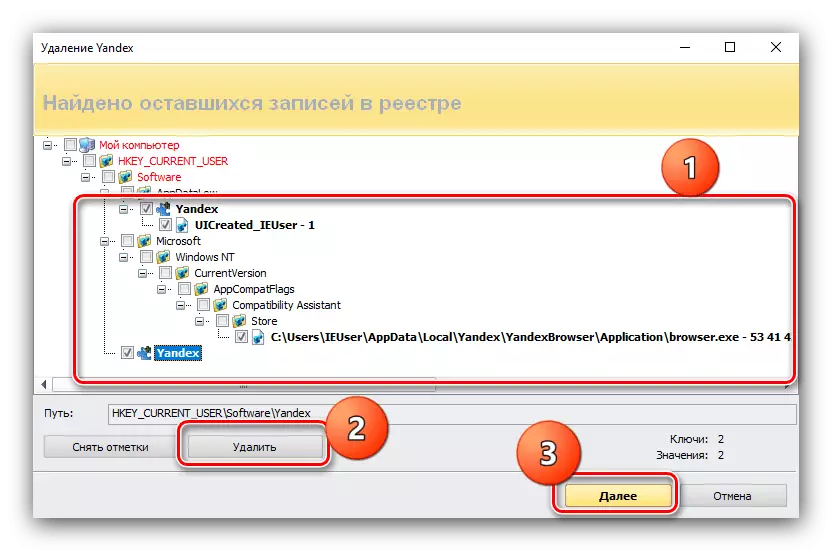
ಉಳಿದಿರುವ ಫೈಲ್ಗಳ ಪಟ್ಟಿಯಲ್ಲಿ, "ಎಲ್ಲಾ ಆಯ್ಕೆ" ಕ್ಲಿಕ್ ಮಾಡಿ - "ಅಳಿಸಿ", ಮತ್ತು ನಂತರ "ಸಿದ್ಧ".
- ಅದರ ನಂತರ, ಕಂಪ್ಯೂಟರ್ ಉತ್ಪನ್ನವನ್ನು ಸಂಪೂರ್ಣವಾಗಿ ಕಂಪ್ಯೂಟರ್ನಿಂದ ತೆಗೆದುಹಾಕಲಾಗುತ್ತದೆ. ಫಲಿತಾಂಶಗಳನ್ನು ಭದ್ರತೆಗೆ, ಪಿಸಿ ಮರುಲೋಡ್ ಕೂಡ ನಾವು ಶಿಫಾರಸು ಮಾಡುತ್ತೇವೆ. ಮರು-ಸ್ಥಾಪಿಸಲು, Yandex ನಿಂದ ಇಂಟರ್ನೆಟ್ ಬ್ರೌಸರ್ನ ಇತ್ತೀಚಿನ ಆವೃತ್ತಿಯನ್ನು ಡೌನ್ಲೋಡ್ ಮಾಡಿ.
- ಅನುಸ್ಥಾಪಕವನ್ನು ರನ್ ಮಾಡಿ. ಪ್ರಕ್ರಿಯೆಯು ಸ್ವಯಂಚಾಲಿತ ಕ್ರಮದಲ್ಲಿ ನಡೆಯುತ್ತದೆ, ಆದ್ದರಿಂದ ಅದರ ಅಂತ್ಯಕ್ಕೆ ಕಾಯಿರಿ.
- ಬ್ರೌಸರ್ ಅನ್ನು ಸ್ಥಾಪಿಸಿದ ನಂತರ, ಅದನ್ನು ತೆರೆಯಿರಿ ಮತ್ತು ಕಾರ್ಯಕ್ಷಮತೆಯನ್ನು ಪರಿಶೀಲಿಸಿ. ದೋಷವು ಇನ್ನೂ ಸಂಭವಿಸಿದರೆ, ಈ ಸಮಸ್ಯೆಯ ಪರಿಹಾರ ವಿಭಾಗವನ್ನು ಲೇಖನದಲ್ಲಿ ನೋಡಿ. ಅಪ್ಲಿಕೇಶನ್ ಸಾಮಾನ್ಯವಾಗಿ ಕಾರ್ಯನಿರ್ವಹಿಸುತ್ತಿದ್ದರೆ, ನೀವು ಕಸ್ಟಮ್ ಮಾಹಿತಿಯನ್ನು ಪುನಃಸ್ಥಾಪಿಸಲು ಮುಂದುವರಿಯಬೇಕು. ಮೊದಲ ಸೂಚನೆಯ ಮೊದಲ ಹಂತದ ಹಂತ 3 ಅನ್ನು ಪುನರಾವರ್ತಿಸಿ, ಆದರೆ ಈಗ ಡೀಫಾಲ್ಟ್ ಫೋಲ್ಡರ್ ಅನ್ನು ಸೇವಾ ಫೈಲ್ಗಳೊಂದಿಗೆ ಡೈರೆಕ್ಟರಿಗೆ ನಕಲಿಸಿ.
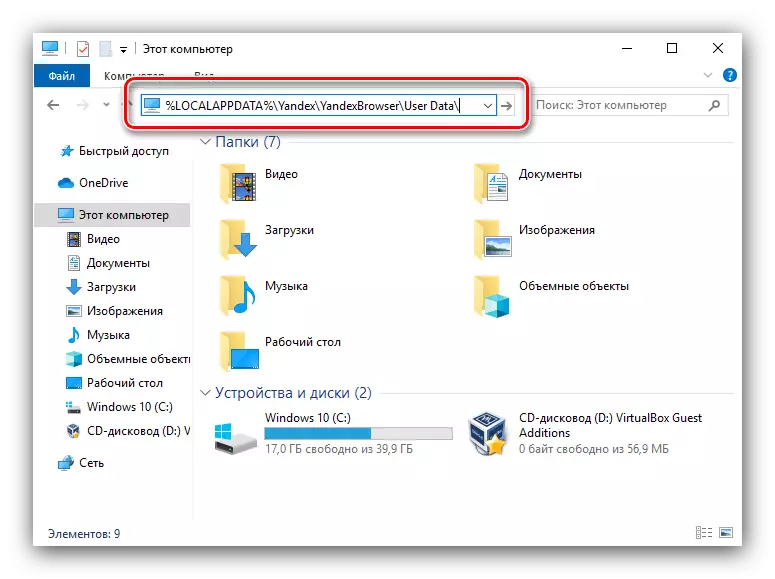
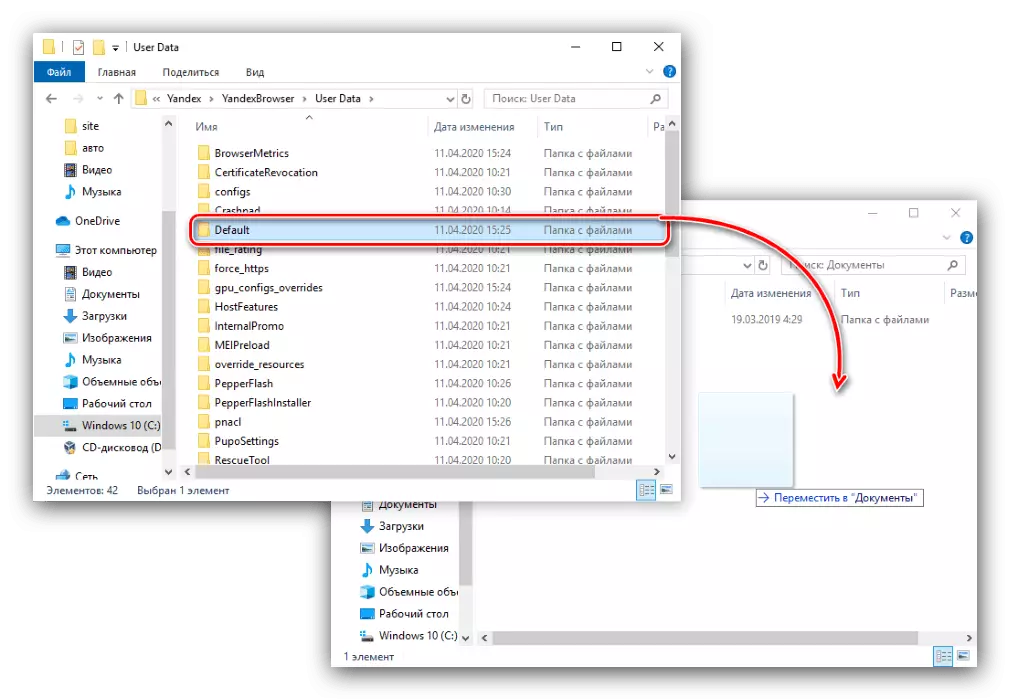
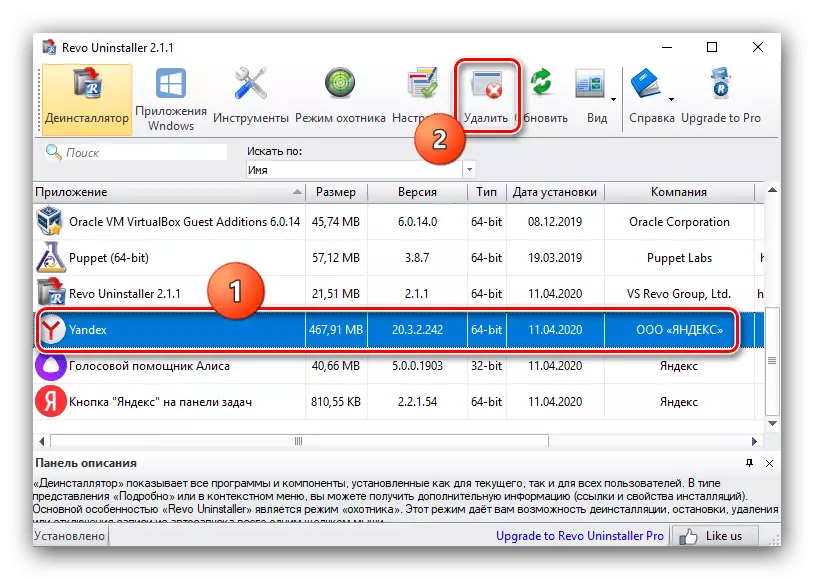
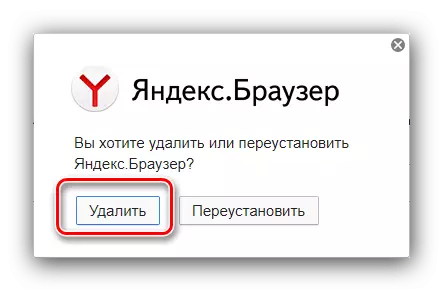
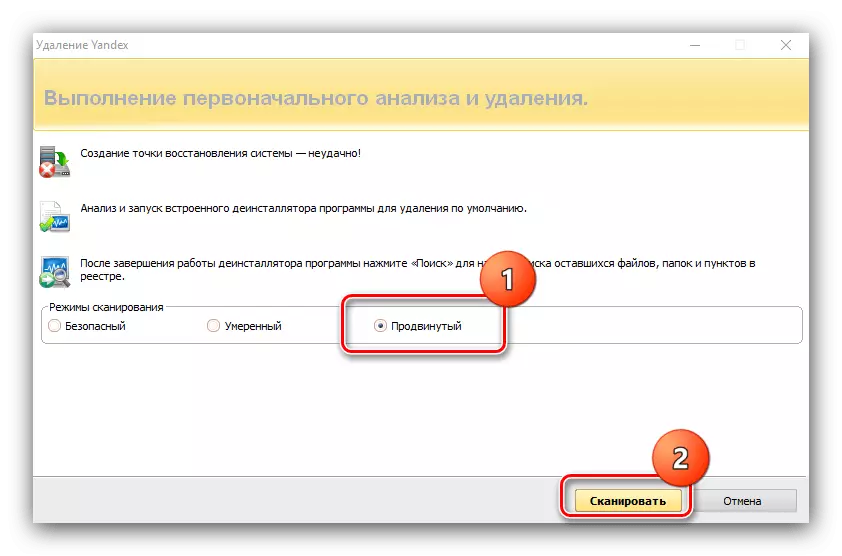
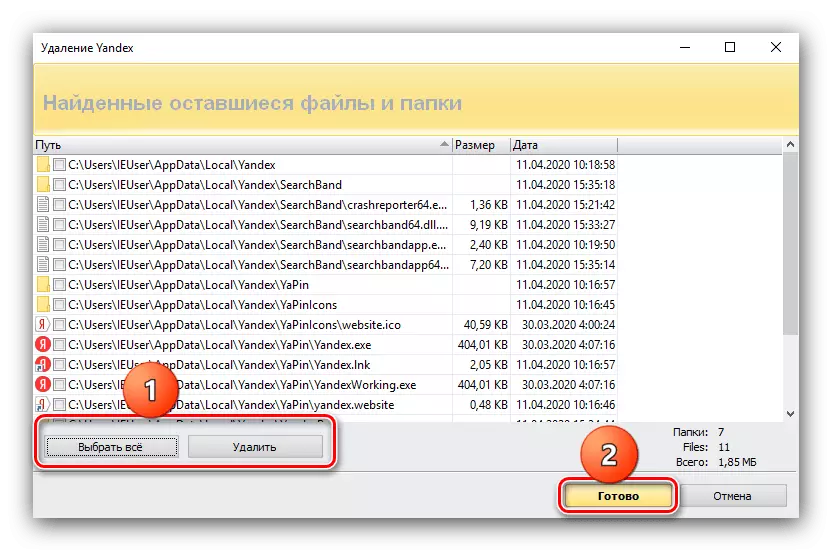
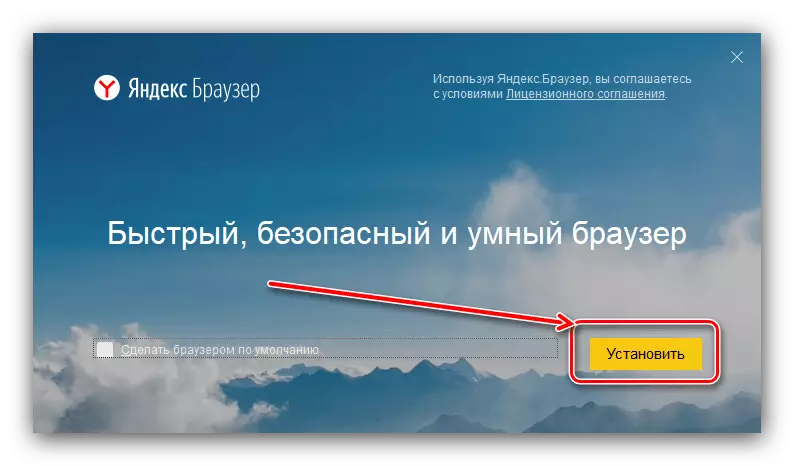
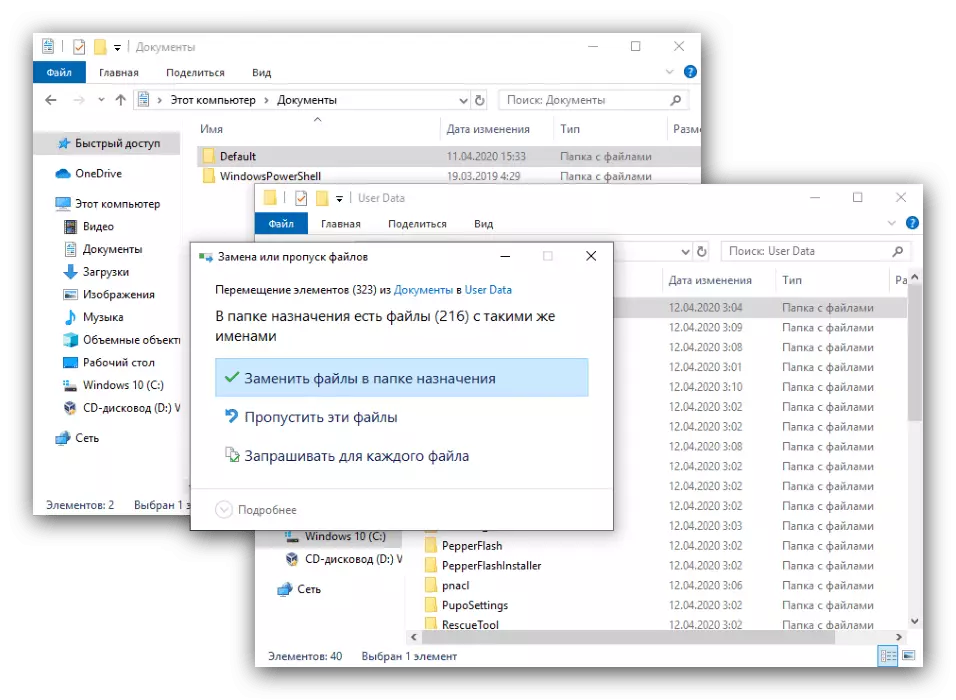
ಪ್ರೋಗ್ರಾಂ ಅನ್ನು ಮತ್ತೆ ಪರಿಶೀಲಿಸಿ - ಹೆಚ್ಚಾಗಿ ಅದು ಸಾಮಾನ್ಯವಾಗಿ ಕಾರ್ಯನಿರ್ವಹಿಸಬೇಕಾಗಬಹುದು. ಹೀಗಾಗಿ, ಸಮಸ್ಯೆಯನ್ನು ತೆಗೆದುಹಾಕಲಾಗುತ್ತದೆ.
ದೋಷವನ್ನು ಮರುಸ್ಥಾಪಿಸಿದ ನಂತರ ಕಣ್ಮರೆಯಾಗಲಿಲ್ಲ
ಪರಿಗಣನೆಯ ಅಡಿಯಲ್ಲಿ ಕಾರ್ಯಕ್ರಮದ ತೆಗೆಯುವಿಕೆ ಮತ್ತು ಪುನರ್ನಿರ್ಮಾಣವು ನಿಷ್ಪರಿಣಾಮಕಾರಿಯಾಗಬಹುದು ಮತ್ತು ಪ್ರಶ್ನೆಯಲ್ಲಿರುವ ವೈಫಲ್ಯವನ್ನು ಇನ್ನೂ ಗಮನಿಸಲಾಗುವುದು. ಇದರರ್ಥ ಅಪ್ಲಿಕೇಶನ್ನ ಫೈಲ್ಗಳು ಸ್ವತಃ ಹಾನಿಗೊಳಗಾಗುತ್ತವೆ, ಅವುಗಳೆಂದರೆ ಬಳಕೆದಾರರ ಪ್ರೊಫೈಲ್ನ ಡೇಟಾ. ವೈಫಲ್ಯದ ಅತ್ಯಂತ ಮೂಲಭೂತ ರೂಪಾಂತರವು ಡೀಫಾಲ್ಟ್ ಫೋಲ್ಡರ್ ಅನ್ನು ಪೂರ್ಣಗೊಳಿಸುವುದು. ಈ ಸಂದರ್ಭದಲ್ಲಿ, ಸಮಸ್ಯೆ ಖಂಡಿತವಾಗಿಯೂ ಪರಿಹರಿಸಲ್ಪಡುತ್ತದೆ, ಆದರೆ ನಿಮ್ಮ ಎಲ್ಲಾ ಮಾಹಿತಿಯ ಬೆಲೆ. ಪರ್ಯಾಯ ವಿಧಾನವು ಸ್ವತಂತ್ರವಾಗಿ ಸಮಸ್ಯೆ ಘಟಕ ಮತ್ತು ಅದರ ತೆಗೆಯುವಿಕೆಯನ್ನು ಲೆಕ್ಕಾಚಾರ ಮಾಡುವುದು.
- Yandex.bauser ಫೋಲ್ಡರ್ ಅನ್ನು ನೀವು ಪ್ರೊಫೈಲ್ ಡೈರೆಕ್ಟರಿಯನ್ನು ಕಂಡುಕೊಳ್ಳುವ ಮತ್ತು ಅದನ್ನು ತೆರೆಯಿರಿ. ಒಳಗೆ ಕೆಲವು ಹೆಚ್ಚು ಡೈರೆಕ್ಟರಿಗಳು, ಅಂದಾಜು ಪಟ್ಟಿ:
- "ಬುಕ್ಮಾರ್ಕ್ಗಳು" - ಫೈಲ್ ಫೈಲ್ಗಳು;
- "ಇತಿಹಾಸ" - ಸಂದರ್ಶಿತ ಸೈಟ್ಗಳ ಜರ್ನಲ್;
- "ಲಾಗಿನ್ ಡೇಟಾ" - ಪಾಸ್ವರ್ಡ್ಗಳ ಬಗ್ಗೆ ಮಾಹಿತಿ;
- "ಪ್ರಸ್ತುತ ಅಧಿವೇಶನ" ಮತ್ತು "ಕೊನೆಯ ಅಧಿವೇಶನ" - ಅನುಕ್ರಮವಾಗಿ ಪ್ರಸ್ತುತ ಮತ್ತು ಕೊನೆಯ ಅಧಿವೇಶನದ ಡೇಟಾ;
- "ಕೊನೆಯ ಟ್ಯಾಬ್ಗಳು" - ಇತ್ತೀಚಿನ ಮುಚ್ಚಿದ ಟ್ಯಾಬ್ಗಳು;
- "ಆದ್ಯತೆಗಳು" ಮತ್ತು "ಸುರಕ್ಷಿತ ಆದ್ಯತೆಗಳು" - ಪ್ರೊಫೈಲ್ ನಿಯತಾಂಕಗಳು ಮತ್ತು ಅದರ ಸುರಕ್ಷತೆ;
- "ಟ್ಯಾಬ್ಲೊ" - ಡೇಟಾ yandex.tablo;
- "ವಿಸ್ತರಣೆಗಳು" - ವಿಸ್ತರಣೆ ಫೈಲ್ಗಳು.
- ಸಮಸ್ಯೆಯನ್ನು ತೊಡೆದುಹಾಕಲು, ಫೋಲ್ಡರ್ಗಳಲ್ಲಿ ಒಂದನ್ನು ಆಯ್ಕೆ ಮಾಡಿ (ಉದಾಹರಣೆಗೆ, "ವಿಸ್ತರಣೆಗಳು") ಮತ್ತು ಅದನ್ನು ಬೇರೆ ಸ್ಥಳಕ್ಕೆ ಸರಿಸಿ.
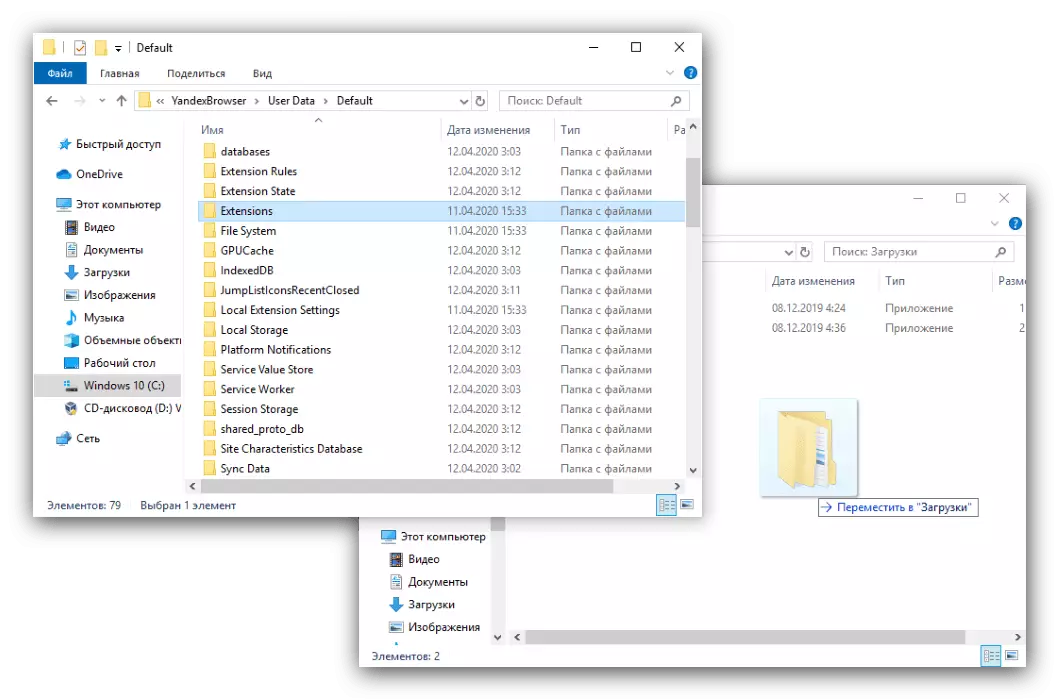
ಪರೀಕ್ಷಾ ಅರ್ಜಿಯನ್ನು ಸ್ವೈಪ್ ಮಾಡಿ. ದೋಷವು ಇನ್ನೂ ಕಾಣಿಸಿಕೊಂಡರೆ, ಹಿಂದಿನ ಸ್ಥಳವನ್ನು ಸ್ಥಳಾಂತರಿಸಿ, ನಂತರ ಎಲ್ಲಾ ಇತರರಿಗೆ ಈ ಹಂತದ ಹಂತಗಳನ್ನು ಪುನರಾವರ್ತಿಸಿ.
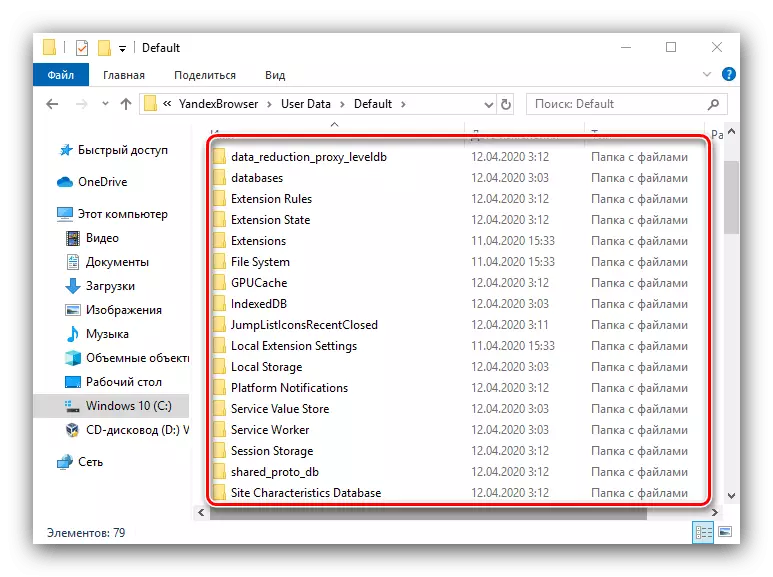
ಆದ್ದರಿಂದ ನೀವು ಹಾನಿಗೊಳಗಾದ ಘಟಕವನ್ನು ಲೆಕ್ಕಾಚಾರ ಮಾಡಲಾಗುವುದಿಲ್ಲ, ಇದು ಬ್ರೌಸರ್ನ ಪ್ರಾರಂಭವನ್ನು ತಡೆಯುತ್ತದೆ ಮತ್ತು ಅದನ್ನು ತೊಡೆದುಹಾಕುತ್ತದೆ.
Yandex.bauser ಕಡತಗಳು ಹಾನಿಗೊಳಗಾಗುತ್ತವೆ ಅಲ್ಲಿ ಪ್ರಕರಣಗಳಲ್ಲಿ ಹೇಗೆ ಕಾರ್ಯನಿರ್ವಹಿಸಬೇಕು ಎಂಬುದರ ಕುರಿತು ನಾವು ನಿಮಗೆ ಹೇಳಿದರು. ನೀವು ನೋಡಬಹುದು ಎಂದು, ಈ ಕೆಲಸವನ್ನು ಪರಿಹರಿಸಲು ಕೇವಲ ಒಂದು ಕೆಲಸದ ವಿಧಾನವಿದೆ.
